(1)仕分け先「△△△△電気様」を定義する
仕分け先「△△△△電気様」を定義します。
仕分け定義画面で、[追加]ボタンをクリックします。
⇒仕分け先設定ウィザードが表示されます。ここで、仕分け先に「△△△△電気様」、コメントに「△△△△電気様の売上伝票出力」を入力します。
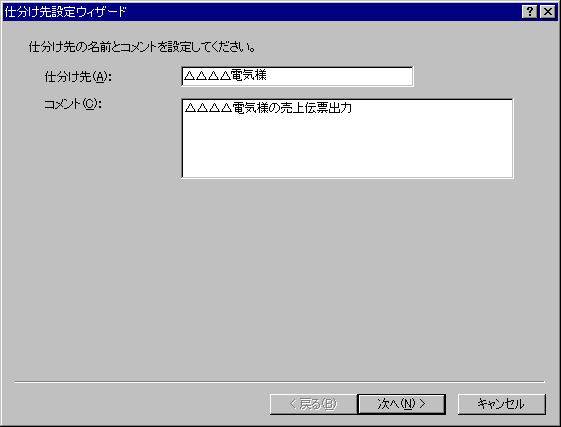
[次へ]ボタンをクリックします。
⇒データファイルの仕分け条件を設定する画面が表示されます。
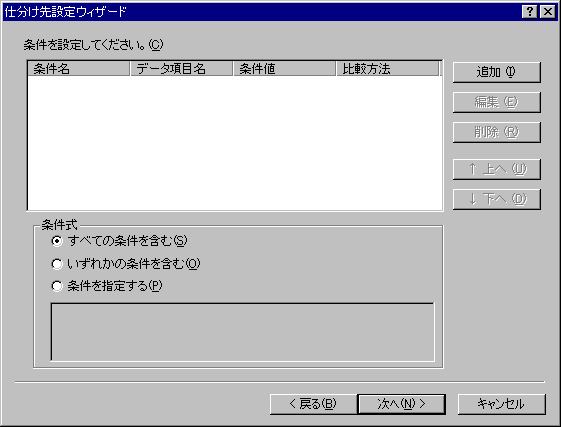
[追加]ボタンをクリックします。
⇒条件定義画面が表示されます。ここで、条件名に「条件1」を入力し、データ項目名に「得意先名」を選び、条件値に「△△△△電気」を入力し、「と等しい」を選びます。
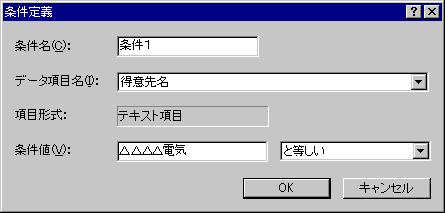
[OK]ボタンをクリックします。
⇒仕分け先設定ウィザードに戻ります。
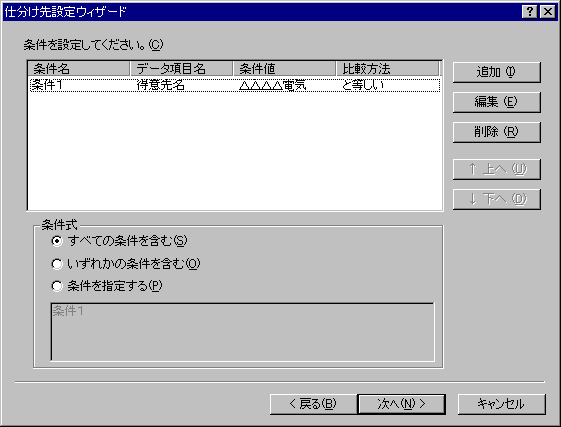
条件式が「すべての条件を含む」になっていることを確認します。
[次へ]ボタンをクリックします。
⇒データを仕分けた後の動作方法を設定する画面が表示されます。
ここで、動作方法が「帳票を出力する」になっていることを確認し、帳票名に「売上伝票」、コマンドオプションにprprintコマンドの
オプションのタイトル「-title "△△△△電気様の売上伝票"」を入力します。
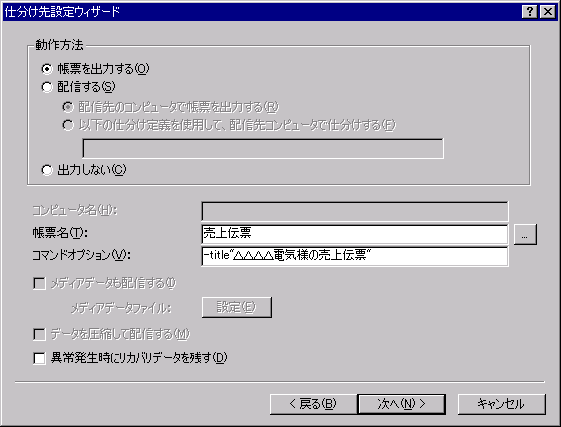
[次へ]ボタンをクリックします。
⇒仕分け先設定ウィザードの完了画面が表示されます。
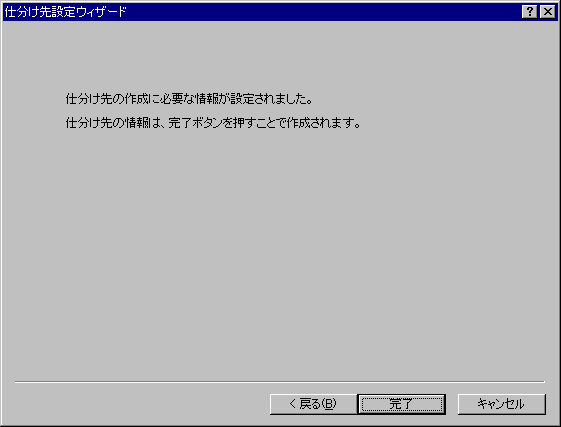
[完了]ボタンをクリックします。
⇒仕分け定義画面に戻ります。
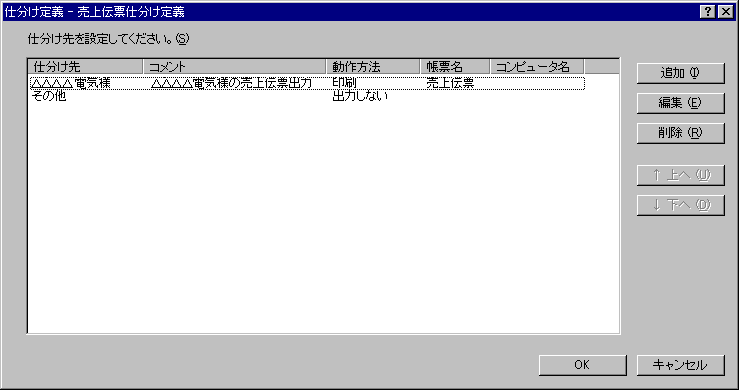
(2)仕分け先「○○○○電気様」を定義する
仕分け先「○○○○電気様」を定義します。
仕分け定義画面で、[追加]ボタンをクリックします。
⇒仕分け先設定ウィザードが表示されます。ここで、仕分け先に「○○○○電気様」、コメントに「○○○○電気様の売上伝票出力」を入力します。
[次へ]ボタンをクリックします。
⇒データファイルの仕分け条件を設定する画面が表示されます。
[追加]ボタンをクリックします。
⇒条件定義画面が表示されます。ここで、条件名に「条件1」を入力し、データ項目名に「得意先名」を選び、条件値に「○○○○電気」を入力し、「と等しい」を選びます。
[OK]ボタンをクリックします。
⇒仕分け先設定ウィザードに戻ります。
条件式が「すべての条件を含む」になっていることを確認します。
[次へ]ボタンをクリックします。
⇒データを仕分けた後の動作方法を設定する画面が表示されます。ここで、動作方法に「配信する」、「配信先のコンピュータで帳票を出力する」を選び、コンピュータ名に「server1」、帳票名に「売上伝票」、コマンドオプションにprprintコマンドのオプションのタイトル「-title "○○○○電気様の売上伝票"」を入力します。また、「メディアデータも配信する」チェックボックスがチェックされていないことを確認し、「データを圧縮して配信する」チェックボックスと「異常発生時にリカバリデータを残す」チェックボックスをチェックします。
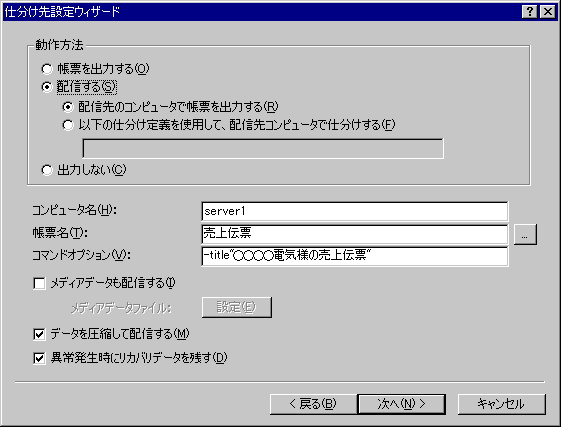
[次へ]ボタンをクリックします。
⇒仕分け先設定ウィザードの完了画面が表示されます。
[完了]ボタンをクリックします。
⇒仕分け定義画面に戻ります。
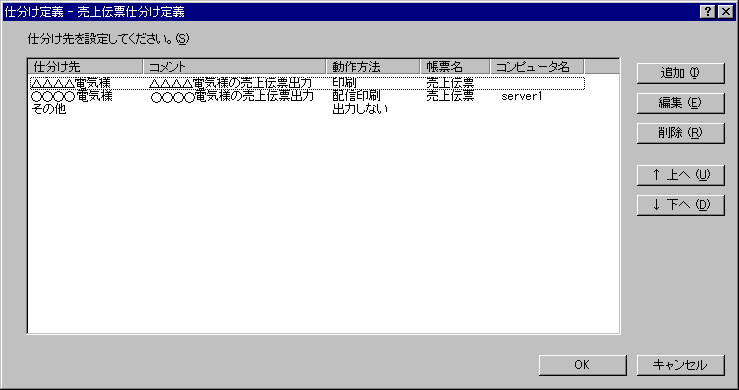
(3)仕分け先「その他」を定義する
どの仕分け先にも仕分けられなかった場合の仕分け先「その他」を定義します。仕分け先「その他」は必ず定義されています。
その他の「動作方法」の初期値が「出力しない」なので、何も変更しません。
仕分け定義画面で[OK]ボタンをクリックして、仕分け定義一覧画面に戻ります。